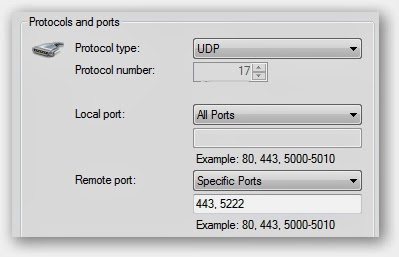أصبح التحكم عن بعد بجهاز الكمبيوتر عملية شائعة هذه الفترة حتى تستطيع التحكم بأجهزة أصدقائك وأفراد عائلتك لحل بعض المشاكل المتعلقة بالجهاز أو العكس وفي مقالنا اليوم سنتعلم كيفية الإتصال بالأجهزة عن بعد Remote Desktop باستخدام متصفح Google Chrome .


لقد قمنا من قبل بشرح طريقة التحكم عن بعد Remote Desktop عن طريق نظم تشغيل ويندوز فيستا وويندوز 7 وويندوز 8 وأيضاً طريقة تفعيل التحكم عن بعد لنظام تشغيل Ubuntu وأيضاً التحكم عن بعد عن طريق الأجهزة التي تعمل بمعالج شركة Intel وأيضاً التحكم عن بعد باستخدام أجهزة الأندرويد وأيضاً التحكم عن بعد باستخدام برنامج TeamViewerوفي معظم الحالات السابقة كنا نحتاج إلى تثبيت برامج خاصة للإتصال أما اليوم فسنتعلم كيفية الإتصال بالأجهزة عن بعد باستخدام متصفح Google Chrome .
يجب اولاً تثبيت برنامج Google Chrome إن لم تكن قمت بتثبيته من قبل وعليك بتحميل البرنامج من موقعه الرسمي.

عليك الآن بتثبيت إضافة Chrome Remote Desktop Beta عن طريق هذا الرابط.

أثناء عملية التثبيت سيتم طلب تصريح للإضافة للوصول إلى بريدك الإلكتروني والسماح بالإتصال عن بعد واستقبال وإرسال رسائل المحادثة.

بعد انتهاء عملية التثبيت قم بفتح صفحة جديدة في متصفح Google Chrome ثم قم بالضغط على تطبيق Chrome Remote Desktop BETA .

في الخطوة التالية قم بالضغط على share this computer وسيتم توليد كود عشوائي مكون من 12 رقم.

هذا الكود هو ما سيحتاج الطرف الآخر إلى إدخاله للوصول إلى جهازك أي أن هذا الكود يمثل عنوان الجهاز الخاص بك وعلى الطرف الآخر الذي يريد التحكم بجهازك أن يقوم بالضغط على access a shared computer باستخدام نفس الإضافة ثم إدخال الكود الذي حصلت انت عليه.

بعد وقت قصير ستتحول صفحة Google Chrome أمامه لتعرض الشاشة الخاصة بك ويمكنه الان التحكم بجهازك او الضغط على زر disconnect لقطع الإتصال أو إغلاق نافذة المتصفح.

إذا ظهر لك بعض المشاكل في الإتصال بالجهاز الآخر أو تم التوقف عن العمل أثناء ظهور رسالة verifying access code قم بتجربة السماح لمنفذ 443 و 5222 بالإتصال بالإنترنت من خلال الجدار الناري Firewall الخاص بنظام التشغيل.